- Ontgrendel Apple ID
- Omzeil iCloud-activeringsslot
- Doulci iCloud-ontgrendeltool
- Fabriek iPhone ontgrendelen
- Omzeil de iPhone-toegangscode
- Reset de iPhone-toegangscode
- Ontgrendel Apple ID
- Ontgrendel iPhone 8 / 8Plus
- iCloud Lock-verwijdering
- iCloud Ontgrendel Deluxe
- iPhone Lock Screen
- Ontgrendel iPad
- Ontgrendel iPhone SE
- Ontgrendel Tmobile iPhone
- Verwijder het Apple ID-wachtwoord
Ga naar de vergrendelde of uitgeschakelde iPad als u de toegangscode bent vergeten
 Bijgewerkt door Lisa Ou / 01 juli 2021 16:30
Bijgewerkt door Lisa Ou / 01 juli 2021 16:30Met het wachtwoord voor het vergrendelscherm, Touch ID of Face ID kunt u eenvoudig ontgrendel je iPad en gebruik het. Weet u hoe toegang te krijgen tot iPad als u de toegangscode niet meer weet, of de iPad is uitgeschakeld?
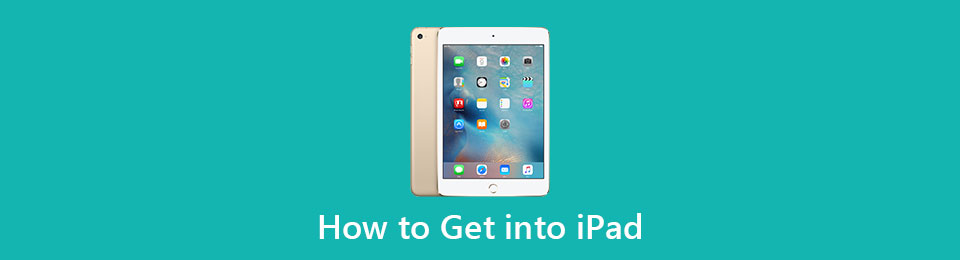
Schermvergrendeling kan u helpen uw privacy en verschillende persoonlijke gegevens die op de iPad zijn opgeslagen, beter te beschermen. Als u echter herhaaldelijk de verkeerde toegangscode invoert, wordt uw iPad voor langere intervallen uitgeschakeld totdat u het opnieuw kunt proberen. Het wordt uitgeschakeld na te veel mislukte pogingen. Dit bericht zal voornamelijk gaan over hoe toegang te krijgen tot iPad wanneer je wachtwoordcode voor schermvergrendeling vergeten, of iPad is al uitgeschakeld.

Gidslijst
1. Ga naar de uitgeschakelde iPad
Zoals hierboven vermeld, wordt uw iPad uitgeschakeld als u te vaak een verkeerde toegangscode invoert. In dat geval ziet u mogelijk een prompt waarin staat dat: iPad is uitgeschakeld, maak verbinding met iTunes op het scherm. U mag het niet opnieuw proberen totdat u het op uw computer aansluit op iTunes.
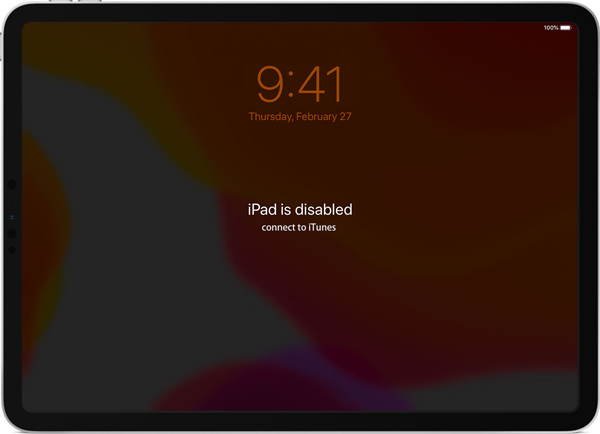
Als u zich in dezelfde situatie bevindt en u wilt een uitgeschakelde iPad ontgrendelen, kunt u de onderstaande stappen volgen om via iTunes toegang te krijgen tot de iPad.
Stap 1Om in een uitgeschakelde iPad te komen, zou je dat moeten doen begeleid dit iOS-apparaat naar Recovery Mode kopen.

Als u een iPad gebruikt met een Home knop, kunt u de . ingedrukt houden Top ingedrukt totdat de uitschakelschuifregelaar verschijnt. Zet dan je iPad uit. Verbind de iPad met de computer terwijl u op de . drukt Home knop. Laat het los wanneer u het herstelmodusscherm ziet.
Als uw iPad een Face ID heeft, kunt u de . ingedrukt houden Top knop en een volume knop om het uit te schakelen. Verbind vervolgens uw iPad met de computer terwijl u de Top knop totdat u het herstelmodusscherm ziet.
Stap 2Start de nieuwste versie van iTunes op uw computer en deze zal uw iPad snel herkennen. Dan zal het detecteren dat uw iPad zich in de herstelmodus bevindt en u de mogelijkheid geven om: herstellen or bijwerken. Klik op de herstellen knop.

Stap 3Nu krijg je het prompte bericht dat: Weet je zeker dat je de iPad wilt herstellen?. Klik op de Herstellen en bijwerken knop om verder te gaan. Daarna zal iTunes beginnen met het downloaden van de iPad-software-update voor het herstellen. U kunt de instructies volgen om dit te herstellen iPad uitgeschakeld en verwijder de vergeten toegangscode.
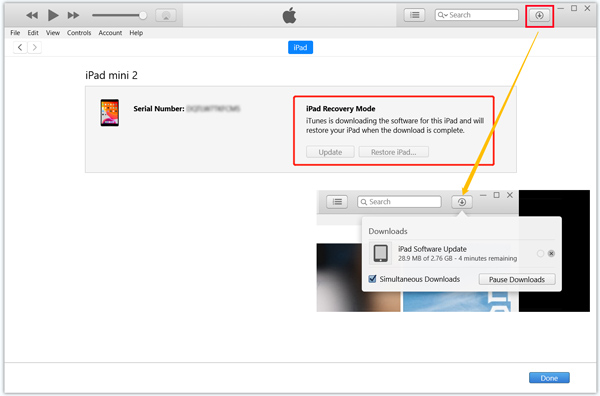
FoneLab Helpt u bij het ontgrendelen van het iPhone-scherm, verwijdert Apple ID of zijn wachtwoord, verwijdert schermtijd of beperkingswachtwoord in seconden.
- Helpt u bij het ontgrendelen van het iPhone-scherm.
- Verwijdert Apple ID of het wachtwoord ervan.
- Verwijder schermtijd of beperkingswachtwoord in seconden.
2. Ga naar iPad met Zoek mijn
Als u de toegangscode voor de schermvergrendeling bent vergeten en geen toegang kunt krijgen tot de iPad, kunt u ervoor kiezen om: Verwijder alle data, instellingen en toegangscode van dit iOS-apparaat. Find My app biedt een eenvoudige manier om snel alles op je iPad te verwijderen.
Stap 1Ga in uw webbrowser zoals Safari, IE of Chrome naar de officiële site van iCloud en log in met uw Apple ID en wachtwoord. Klik op de Zoek iPhone icoon.
Als u ook het wachtwoord van uw Apple-account niet meer weet, kunt u direct naar het volgende gedeelte gaan.

Stap 2Het zal beginnen met het lokaliseren van de specifieke positie van elk iOS-apparaat. Klik Werkt op alle toestellen om al uw gerelateerde iOS-apparaten weer te geven. Kies vervolgens uw uitgeschakelde iPad.

Stap 3Wanneer u het iPad-venster opent, klikt u op de Wis iPad om alle gegevens inclusief toegangscode van dit iOS-apparaat te verwijderen.

Wanneer het hele wisproces is voltooid, wordt uw uitgeschakelde iPad in de fabrieksinstellingen teruggezet naar een ontgrendelde toestand.
3. Professionele manier om op een uitgeschakelde of vergrendelde iPad te komen
FoneLab iOS-ontgrendelaar is een krachtig hulpmiddel voor het verwijderen van wachtwoorden waarmee u: wis een vergeten toegangscode voor het vergrendelscherm, Face ID, Touch ID, Apple ID-toegangscode, Screen Time-wachtwoord en meer op uw iPad en iPhone.
FoneLab Helpt u bij het ontgrendelen van het iPhone-scherm, verwijdert Apple ID of zijn wachtwoord, verwijdert schermtijd of beperkingswachtwoord in seconden.
- Helpt u bij het ontgrendelen van het iPhone-scherm.
- Verwijdert Apple ID of het wachtwoord ervan.
- Verwijder schermtijd of beperkingswachtwoord in seconden.
Stap 1Dubbelklik op de downloadknop hierboven en volg de instructies om gratis te installeren en de . te openen iOS-ontgrendelaar op jouw computer.

Stap 2Wanneer u deze iOS Unlocker opent, selecteert u de Wis toegangscode functie om uw uitgeschakelde iPad te ontgrendelen. Verbind vervolgens uw iPad met een computer met een USB-kabel.

Stap 3Klik Start knop. Wanneer uw iPad wordt herkend door iOS Unlocker, wordt daar wat basisinformatie weergegeven. Bevestig dat ze correct zijn en klik vervolgens op Start om een firmwarepakket te downloaden, ga naar deze uitgeschakelde iPad.

Stap 3Klik ontsluiten knop in de Succesvol downloaden koppel. Nu begint iOS Unlocker de vergeten toegangscode op de iPad te verwijderen.

Stap 4Wanneer u de Ontgrendel de bevestiging, je moet invoeren 0000 En klik vervolgens op ontsluiten knop om de ontgrendeling te bevestigen.

4. Veelgestelde vragen over hoe u toegang krijgt tot iPad
Vraag 1. Hoe kan ik mijn iPad-wachtwoord wijzigen of resetten?
Wanneer je het wil verander de toegangscode voor de schermvergrendeling op iPad kun je naar de app Instellingen gaan. Kies Toegangscode, voer de huidige toegangscode in en tik vervolgens op de optie Wachtwoord wijzigen om reset je iPad wachtwoord.
Vraag 2. Hoe ontgrendel ik mijn iPad als ik het wachtwoord ben vergeten zonder computer?
iCloud Zoek mijn-service biedt een effectieve manier om uw iPad-toegangscode te verwijderen zonder een computer. Maar je hebt een ander apparaat nodig om in te loggen op de iCloud-site en Zoek mijn iPad te gebruiken om je iPad te ontgrendelen waarvan je de toegangscode bent vergeten.
Vraag 3. Hoe vaak kan ik de iPad-toegangscode proberen?
Er zijn 10 mislukte pogingen om de iPad te ontgrendelen. Daarna, 5 onjuiste toegangscode-invoeren op een rij, wordt uw iPad uitgeschakeld. U kunt het over 1 minuut opnieuw proberen. 7 onjuiste toegangscodes achter elkaar, u probeert het over 5 minuten opnieuw. 10 onjuiste toegangscode-invoer, iPad wordt permanent uitgeschakeld. U wordt gevraagd om het te verbinden met iTunes om te herstellen.
Conclusie
Als uw iPad is uitgeschakeld of vergrendeld, kunt u op deze 3 bovenstaande methoden vertrouwen om weer toegang te krijgen tot uw iOS-apparaat. Na het herstellen of wachtwoord verwijderen, kunt u vertrouwen op een geschikte iCloud- of iTunes-back-up om uw gegevens terug te krijgen.
FoneLab Helpt u bij het ontgrendelen van het iPhone-scherm, verwijdert Apple ID of zijn wachtwoord, verwijdert schermtijd of beperkingswachtwoord in seconden.
- Helpt u bij het ontgrendelen van het iPhone-scherm.
- Verwijdert Apple ID of het wachtwoord ervan.
- Verwijder schermtijd of beperkingswachtwoord in seconden.
